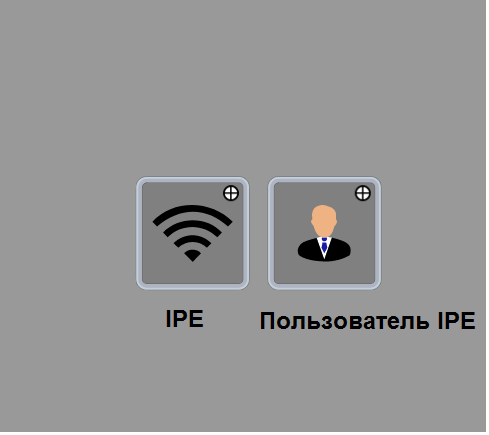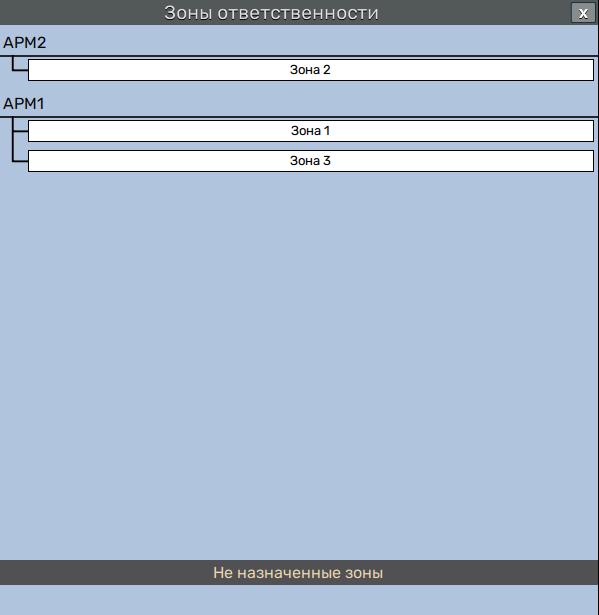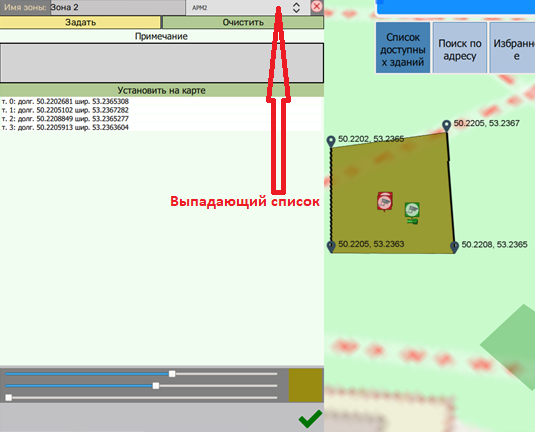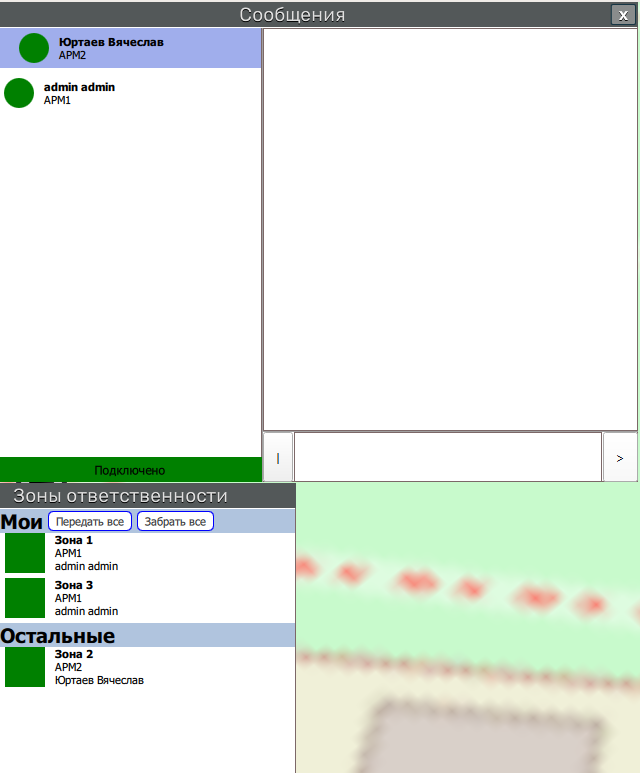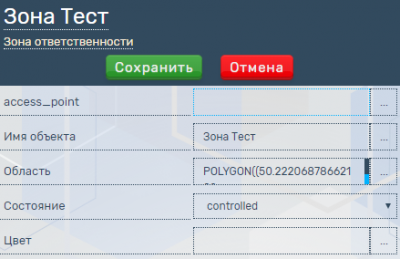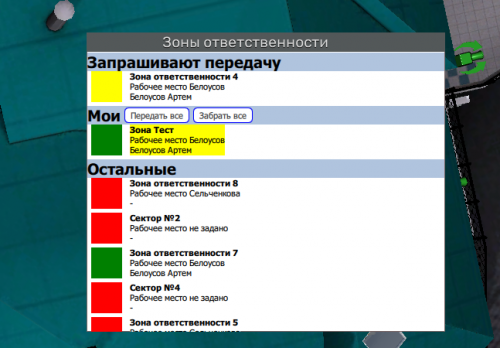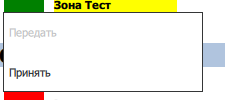Редактор зон ответственности — различия между версиями
Ipe (обсуждение | вклад) (→Разделение датчиков на плане по зонам ответственности) |
Ipe (обсуждение | вклад) (→Разделение датчиков на плане по зонам ответственности) |
||
| (не показаны 3 промежуточные версии этого же участника) | |||
| Строка 1: | Строка 1: | ||
| + | __FORCETOC__ | ||
==Настройка зон ответственности== | ==Настройка зон ответственности== | ||
Для настройки зоны ответственности необходимо : | Для настройки зоны ответственности необходимо : | ||
| − | :1. В главном окне программы перейти в пункт меню Файл→ Настройки→ Общие, затем в разделе "Настройки рабочего места" выбрать пункты "''Разрешить управление рабочим местом через сервис мгновенных сообщений''" и | + | |
| + | :1. В конфигурационном файле firefly (config.json) отключить усеченный граф "graph_crop_null_params": false(по умолчанию true) | ||
| + | :2. В главном окне программы перейти в пункт меню Файл→ Настройки→ Общие, затем в разделе "Настройки рабочего места" выбрать пункты "''Разрешить управление рабочим местом через сервис мгновенных сообщений''" и | ||
"''Включить управление зонами ответственности''" | "''Включить управление зонами ответственности''" | ||
| − | : | + | :3. В главном окне программы перейти в пункт меню Файл→ Настройки→ Подключения, затем в строке "Сервер мгновенных сообщений" добавить сервер Firefly (например, ws://127.0.0.1:8090/ws) |
| − | : | + | :4. Перезагрузить программу, после этого в редакторе СКАДА добавятся два элемента: |
| Строка 17: | Строка 20: | ||
После того как будут произведены указанные выше настройки на других АРМ, последующие рабочие места (IPE) и пользователи будут добавляться в базу автоматически. Так же автоматически будут добавляться новые пользователи, если произойдет смена пользователя без перезапуска приложения. | После того как будут произведены указанные выше настройки на других АРМ, последующие рабочие места (IPE) и пользователи будут добавляться в базу автоматически. Так же автоматически будут добавляться новые пользователи, если произойдет смена пользователя без перезапуска приложения. | ||
| − | : | + | :5. В редакторе СКАДА добавить элемент(ы) «Зона ответственности (Zonus)» |
| − | : | + | :6. Для элемента IPE в параметре «Имя объекта» вместо уникального идентификатора ввести удобочитаемое название |
==Разделение датчиков на плане по зонам ответственности== | ==Разделение датчиков на плане по зонам ответственности== | ||
| Строка 45: | Строка 48: | ||
:4. Одновременно зажав кнопки Ctrl+ЛКМ, последовательно обозначить вершины зоны. Если нажать на копку [[File:Zone-6.png]], то все внесенные изменения будут удалены. Цвет зоны можно изменить перемещением "бегунка" на шкале цвета в нижней части окна редактирования [[File:Zone-7.png]]. Так же зону можно привязать к рабочему месту, для этого рабочее место выбирается из выпадающего списка АРМ2 в окне редактирования | :4. Одновременно зажав кнопки Ctrl+ЛКМ, последовательно обозначить вершины зоны. Если нажать на копку [[File:Zone-6.png]], то все внесенные изменения будут удалены. Цвет зоны можно изменить перемещением "бегунка" на шкале цвета в нижней части окна редактирования [[File:Zone-7.png]]. Так же зону можно привязать к рабочему месту, для этого рабочее место выбирается из выпадающего списка АРМ2 в окне редактирования | ||
| − | :5. После завершения всех настроек | + | :5. После завершения всех настроек нажать на кнопку [[File:Zone-8.png]] в нижней части окна редактирования. После этого у всех элементов, которые попали в созданную зону, в параметре "Зона ответственности" появится уникальный идентификатор этой зоны |
'''''Примечание:''''' Если для уже созданной зоны открыть форму редактирования, то поле "Установить на карте" очистится, а после нажатия на знак [[File:Zone-8.png]] созданная зона будет удалена. Если же зону удалить не требуется, то надо нажать на знак [[File:Zone-9.png]] в верхней части окна редактирования или задать координаты заново | '''''Примечание:''''' Если для уже созданной зоны открыть форму редактирования, то поле "Установить на карте" очистится, а после нажатия на знак [[File:Zone-8.png]] созданная зона будет удалена. Если же зону удалить не требуется, то надо нажать на знак [[File:Zone-9.png]] в верхней части окна редактирования или задать координаты заново | ||
| Строка 77: | Строка 80: | ||
:2) Зеленый - зона принята | :2) Зеленый - зона принята | ||
:3) Красный - зона никем не отслеживается | :3) Красный - зона никем не отслеживается | ||
| − | |||
| − | |||
| − | |||
| − | |||
'''''Примечание:''''' В случае выполнения всех настроек с нуля создается отдельная база, которая будет использоваться для сервиса мгновенных сообщений и связанных с ним зон ответственности и в которую заводятся три типа элементов из редактора СКАДА. | '''''Примечание:''''' В случае выполнения всех настроек с нуля создается отдельная база, которая будет использоваться для сервиса мгновенных сообщений и связанных с ним зон ответственности и в которую заводятся три типа элементов из редактора СКАДА. | ||
Текущая версия на 16:59, 8 сентября 2021
Настройка зон ответственности
Для настройки зоны ответственности необходимо :
- 1. В конфигурационном файле firefly (config.json) отключить усеченный граф "graph_crop_null_params": false(по умолчанию true)
- 2. В главном окне программы перейти в пункт меню Файл→ Настройки→ Общие, затем в разделе "Настройки рабочего места" выбрать пункты "Разрешить управление рабочим местом через сервис мгновенных сообщений" и
"Включить управление зонами ответственности"
- 3. В главном окне программы перейти в пункт меню Файл→ Настройки→ Подключения, затем в строке "Сервер мгновенных сообщений" добавить сервер Firefly (например, ws://127.0.0.1:8090/ws)
- 4. Перезагрузить программу, после этого в редакторе СКАДА добавятся два элемента:
- IPE - фактически АРМ или рабочее место, уникальный идентификатор которого отобразится в поле «Уникальный идентификатор рабочего места» в общих настройках клиента
- User - Пользователь IPE, имя которого совпадает с полями «Имя» и «Фамилия» из IPEAdminTool
После того как будут произведены указанные выше настройки на других АРМ, последующие рабочие места (IPE) и пользователи будут добавляться в базу автоматически. Так же автоматически будут добавляться новые пользователи, если произойдет смена пользователя без перезапуска приложения.
- 5. В редакторе СКАДА добавить элемент(ы) «Зона ответственности (Zonus)»
- 6. Для элемента IPE в параметре «Имя объекта» вместо уникального идентификатора ввести удобочитаемое название
Разделение датчиков на плане по зонам ответственности
Для разделения датчиков на плане по зонам ответственности необходимо :
- 1. В главном окне программы перейти в пункт меню Редакторы→ Редактор зон ответственности
На экране появится окно:
- АРМ2 – имя объекта элемента IPE
- Зона 2 – имя объекта элемента "Зона ответственности"
- 2. Двойным щелчком левой кнопки мыши из представленных зон выбрать нужную зону (Зона 1, Зона 2 или Зона 3), на экране появится окно редактирования:
- 3. В окне редактирования нажать на кнопку

- 4. Одновременно зажав кнопки Ctrl+ЛКМ, последовательно обозначить вершины зоны. Если нажать на копку
 , то все внесенные изменения будут удалены. Цвет зоны можно изменить перемещением "бегунка" на шкале цвета в нижней части окна редактирования
, то все внесенные изменения будут удалены. Цвет зоны можно изменить перемещением "бегунка" на шкале цвета в нижней части окна редактирования  . Так же зону можно привязать к рабочему месту, для этого рабочее место выбирается из выпадающего списка АРМ2 в окне редактирования
. Так же зону можно привязать к рабочему месту, для этого рабочее место выбирается из выпадающего списка АРМ2 в окне редактирования
- 5. После завершения всех настроек нажать на кнопку
 в нижней части окна редактирования. После этого у всех элементов, которые попали в созданную зону, в параметре "Зона ответственности" появится уникальный идентификатор этой зоны
в нижней части окна редактирования. После этого у всех элементов, которые попали в созданную зону, в параметре "Зона ответственности" появится уникальный идентификатор этой зоны
Примечание: Если для уже созданной зоны открыть форму редактирования, то поле "Установить на карте" очистится, а после нажатия на знак ![]() созданная зона будет удалена. Если же зону удалить не требуется, то надо нажать на знак
созданная зона будет удалена. Если же зону удалить не требуется, то надо нажать на знак ![]() в верхней части окна редактирования или задать координаты заново
в верхней части окна редактирования или задать координаты заново
После выполнения всех перечисленных действий в клиентской части программы появится возможность в окне обмена мгновенными сообщениями вести диалог между пользователями, а так же передавать или принимать зоны ответственности:
Так же возможно все настройки выполнить через редактор Скада:
1. Добавить элемент "Зона ответственности". В свойствах элемента указать имя объекта, область, состояние и цвет.
2. К рабочему месту в параметр zonus_list добавить идентификатор элемента "Зона ответственности".
3. Открыть объект, который необходимо отслеживать, например Офис Интегра-С. В свойствах необходимых датчиков в параметре "Зона ответственности" указать идентификатор раннее добавленной зоны.
После перезагрузки клиента Интегра 4D появится окно "Зона ответственности".
По нажатию на ПКМ по зоне ответственности появится контекстное меню с пунктами:
- 1) Передать
- 2) Принять
Зоны могут быть окрашены в следующие цвета:
- 1) Желтый - зона находится в состоянии передачи
- 2) Зеленый - зона принята
- 3) Красный - зона никем не отслеживается
Примечание: В случае выполнения всех настроек с нуля создается отдельная база, которая будет использоваться для сервиса мгновенных сообщений и связанных с ним зон ответственности и в которую заводятся три типа элементов из редактора СКАДА.